Hướng dẫn hủy đăng ký PlayStation Plus: Chi tiết và Dễ hiểu

Bạn đang muốn hủy đăng ký PlayStation Plus nhưng không biết bắt đầu từ đâu? Đừng lo lắng! Bài viết này sẽ cung cấp cho bạn hướng dẫn chi tiết từng bước để hủy dịch vụ PlayStation Plus trên console PS5/PS4 hoặc thông qua trình duyệt web.
PlayStation Plus là gì và tại sao bạn nên cân nhắc hủy?
PlayStation Plus là dịch vụ đăng ký trả phí của Sony, cung cấp nhiều lợi ích cho game thủ như quyền truy cập vào chế độ chơi trực tuyến, các trò chơi miễn phí hàng tháng và thư viện game khổng lồ. Tuy nhiên, với việc giá đăng ký ngày càng tăng và Sony đã loại bỏ tùy chọn "Tắt tự động gia hạn", việc hủy đăng ký có thể trở nên phức tạp hơn một chút.
Lưu ý quan trọng: Hiện tại, tùy chọn "Tắt tự động gia hạn" đã được thay thế bằng "Hủy đăng ký". Khi bạn chọn "Hủy đăng ký", dịch vụ của bạn sẽ không bị chấm dứt ngay lập tức mà sẽ kết thúc vào ngày hết hạn hiện tại của gói đăng ký. Điều này giúp bạn tiếp tục tận hưởng các lợi ích cho đến hết thời gian đã trả phí.
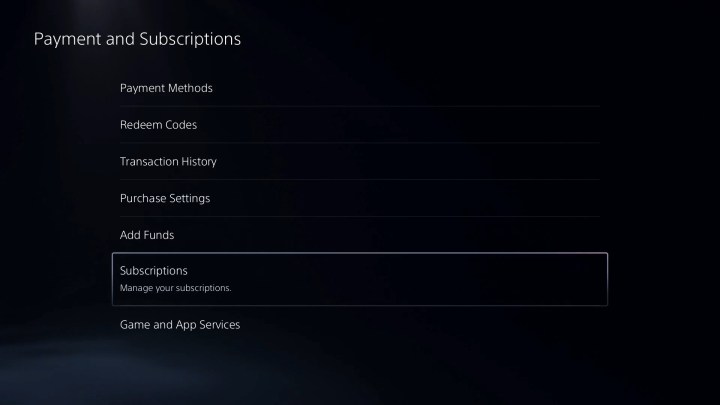
Cách hủy đăng ký PlayStation Plus
Bạn có thể hủy đăng ký PlayStation Plus trên máy chơi game PlayStation hoặc thông qua trình duyệt web trên máy tính/điện thoại thông minh.
1. Hủy đăng ký PlayStation Plus trên PS5 và PS4
Quy trình hủy trên cả PS5 và PS4 đều tương tự nhau và khá đơn giản.
-
Bước 1: Từ màn hình chính, điều hướng đến menu Cài đặt (Settings).
-
Bước 2: Chọn Người dùng và Tài khoản (Users and Accounts).
-
Bước 3: Trong menu Tài khoản, chọn Thanh toán và Đăng ký (Payment and Subscriptions).
-
Bước 4: Chọn Đăng ký (Subscriptions), sau đó chọn PlayStation Plus.
-
Bước 5: Chọn Hủy đăng ký (Cancel Subscription) ở phía dưới bên trái màn hình.
-
Bước 6: Bạn sẽ được hỏi xác nhận việc hủy. Chọn Xác nhận hủy (Confirm cancellation).
Dịch vụ của bạn sẽ kết thúc vào ngày hết hạn tiếp theo, nhưng bạn vẫn có thể tận hưởng các lợi ích cho đến thời điểm đó.
2. Hủy đăng ký PlayStation Plus qua trình duyệt web
Nếu bạn không có quyền truy cập vào console PS5 hoặc PS4, bạn vẫn có thể hủy đăng ký PlayStation Plus thông qua trình duyệt web trên máy tính hoặc điện thoại thông minh.
-
Bước 1: Truy cập trang Quản lý tài khoản Sony và đăng nhập bằng thông tin đăng nhập PlayStation của bạn.
-
Bước 2: Chọn Đăng ký (Subscriptions) từ danh sách các tùy chọn menu ở bên trái.
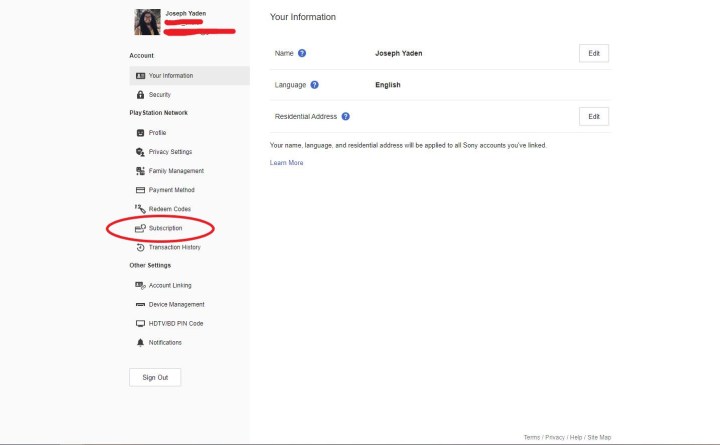
-
Bước 3: Trên trang tiếp theo, một danh sách các tùy chọn mới sẽ xuất hiện ở phía bên phải màn hình. Chọn Hủy đăng ký (Cancel Subscription) ở phía dưới cùng.
-
Bước 4: Chọn Xác nhận hủy (Confirm Cancellation) để hoàn tất.
Điều gì xảy ra khi bạn hủy đăng ký PlayStation Plus?
Điều quan trọng là bạn cần biết những gì sẽ xảy ra khi hủy tư cách thành viên PS Plus:
-
Mất quyền truy cập game: Sau ngày kết thúc đăng ký, bạn sẽ mất quyền truy cập vào tất cả các trò chơi đã nhận qua PS Plus, bao gồm các trò chơi miễn phí hàng tháng, các tựa game từ bộ sưu tập PS Plus và bất kỳ trò chơi nào có sẵn trong danh mục của các gói Essential, Extra và Premium.
-
Mất quyền chơi Online Multiplayer: Bạn cũng sẽ không thể chơi chế độ chơi trực tuyến nhiều người chơi (ngoại trừ các trò chơi miễn phí).
Nếu bạn quyết định đăng ký lại trong tương lai, bạn sẽ lấy lại quyền truy cập vào tất cả các trò chơi và tính năng đã được bao gồm trong gói PS Plus của mình.
Hy vọng hướng dẫn chi tiết này sẽ giúp bạn dễ dàng quản lý và hủy đăng ký PlayStation Plus khi cần thiết.
Xem nhiều nhất
Điện thoại bị nổi quảng cáo liên tục nên khắc phục thế nào
681,500 lượt xem3 cách sửa file PDF bạn không thể bỏ qua - Siêu dễ
463,288 lượt xemMẹo khắc phục điện thoại bị tắt nguồn mở không lên ngay tại nhà
244,212 lượt xemCách xoá đăng lại trên TikTok (và tại sao bạn nên làm như vậy)
219,352 lượt xemLý giải vì sao màn hình cảm ứng bị liệt một phần và cách khắc phục
199,272 lượt xem

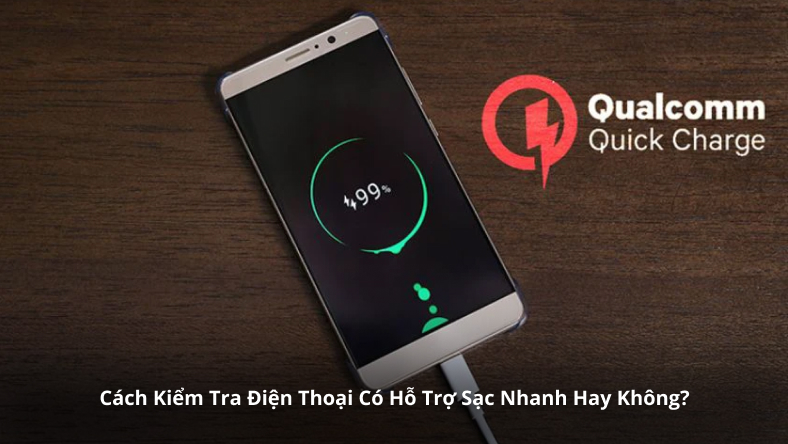




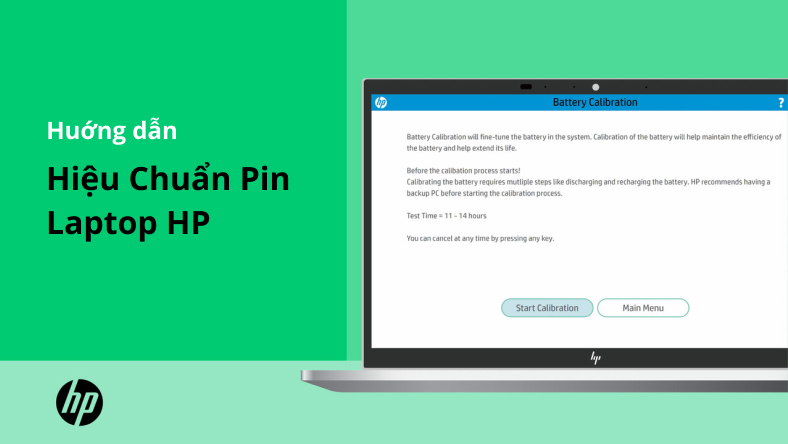






Thảo luận
Chưa có thảo luận nào về Bài viết Hướng dẫn hủy đăng ký PlayStation Plus: Chi tiết và Dễ hiểu